Как настроить сток в Magento MSI?
Опубликовано: 2022-04-21Magento Multi-Source Inventory (MSI) (доступен в Magento 2.3 и 2.4), несомненно, является мощным инструментом для владельцев бизнеса для управления несколькими физическими местоположениями. С помощью MSI владельцы бизнеса могут управлять запасами, используя несколько уровней, включая источник, запас и канал. Тем не менее, это сложная система, которая требует времени, чтобы привыкнуть к ней. Многие розничные продавцы до сих пор не могут понять, как использовать Magento 2.3 и 2.4 и MSI в своих операциях — например, корректировать запасы. В этой статье мы познакомим вас с некоторыми из самых популярных методов, позволяющих легко выполнить корректировку акций Magento MSI.
- Способ 1. Импортируйте CSV-файл напрямую, чтобы настроить запас в Magento MSI.
- Способ 2. Вручную отрегулируйте запас в Magento MSI с помощью каталога продуктов.
- Потенциальные проблемы во время корректировки запасов с импортом CSV или ручным редактированием
- Способ 3: Отрегулируйте запас в Magento MSI с помощью Magestore Solution
- Каков наилучший метод корректировки запасов в MSI и Magento 2.3 и 2.4?
Способ 1. Импортируйте CSV-файл напрямую, чтобы настроить запас в Magento MSI.
Этот метод является самым популярным и использует функцию импорта в Magento. Использование CSV-файла экономит много времени, когда вам нужно настроить большое количество SKU. Чтобы импортировать CSV-файл для корректировки запасов в Magento MSI, выполните следующие 6 шагов :
Шаг 1. Перейдите в « Система» > « Передача данных » > « Импорт ».
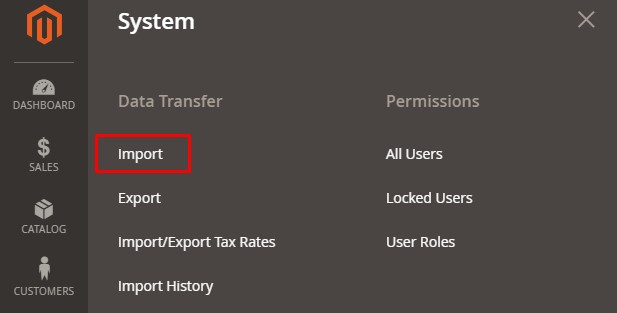
Отрегулируйте запас в Magento MSI, импортировав файл CSV
Шаг 2: Выберите тип объекта : Источники запасов
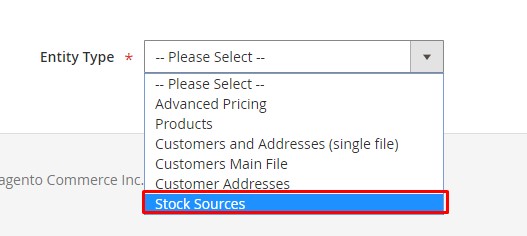
Отрегулируйте запас в Magento MSI, импортировав файл CSV — выберите тип объекта
После того, как вы выбрали Stock Sources, система отобразит образец файла для загрузки. Чтобы скорректировать запасы в Magento MSI, ваш CSV-файл должен содержать следующую информацию:
- Исходный код: код источника, к которому будет применено изменение;
- Артикул: артикул продукта, который нужно обновить;
- Статус: 1 означает включено , 0 означает отключено ;
- Количество: новое количество SKU.
Шаг 3. Выберите «Поведение импорта» : « Добавить/обновить ».

Отрегулируйте запас в Magento MSI, импортировав файл CSV — файл CSV проверен
Выберите Импорт , чтобы продолжить процесс. Когда корректировка запаса будет завершена, система отобразит уведомление.
Отрегулируйте запас в Magento MSI, импортировав CSV-файл — импорт завершен
Способ 2. Вручную отрегулируйте запас в Magento MSI с помощью каталога продуктов.
Вы можете использовать этот метод, если хотите скорректировать запасы для одного или нескольких артикулов одновременно. Чтобы скорректировать запасы в Magento 2.3 и 2.4 с помощью каталога продуктов, вы можете выполнить следующие 3 шага :
(Примечание: в этом примере мы уже назначили продукт источникам)
Шаг 1. Перейдите в Каталог продуктов и выберите « Редактировать » для продукта, который вы хотите настроить.
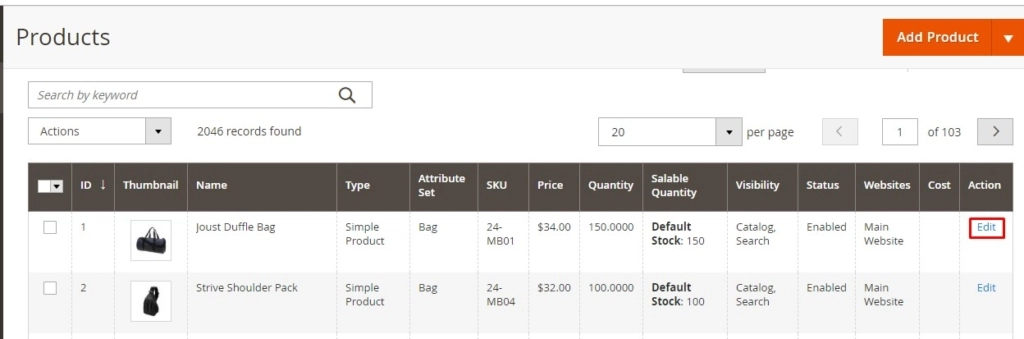
Отрегулируйте запас в Magento MSI с помощью каталога товаров – отредактируйте товар
Шаг 2: Отрегулируйте количество продукта в каждом источнике и нажмите « Сохранить ».
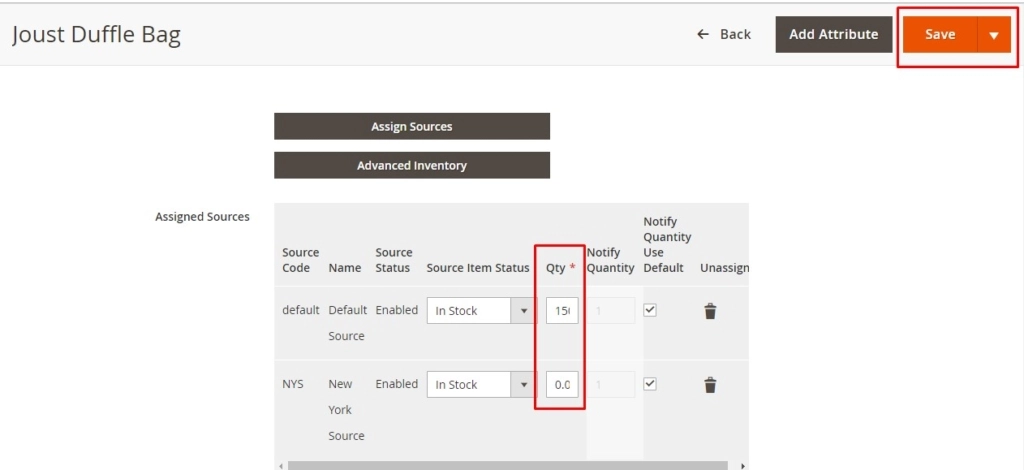
Скорректируйте запас в Magento MSI с помощью каталога товаров – отредактируйте количество товара
Шаг 3. Дважды проверьте список каталога продукции:
Если корректировка запасов в MSI прошла успешно, вы должны увидеть это прямо в каталоге товаров.

Скорректируйте запас в Magento MSI с помощью каталога продукции – корректировка прошла успешно
Потенциальные проблемы во время корректировки запасов с импортом CSV или ручным редактированием
Два описанных выше метода больше подходят для малого бизнеса с несколькими пользователями Magento. Однако они могут вызвать серьезные управленческие проблемы для крупных компаний со строгими процессами инвентаризации.
В частности, если вы корректируете запас в Magento MSI с помощью этих двух методов, вы не можете сохранить историю корректировки запаса . Настройка может быть начата и завершена только в этот момент.
Другая проблема заключается в том, что администратор не может создавать настройки и сохранять детали для последующего подтверждения. В результате администратору будет сложно узнать, как были скорректированы запасы . Они не могут видеть, увеличились или уменьшились запасы.
Кроме того, оба метода позволяют корректировать запасы только путем импорта нового количества продукта . Если вы только что получили новые запасы на свой склад, вам нужно будет найти новое общее количество SKU каждого продукта в списке покупок, чтобы импортировать их в Magento 2.3 и 2.4.
Способ 3: Отрегулируйте запас в Magento MSI с помощью Magestore Solution
Как первопроходец на рынке Magento, Magestore стал пионером многоканального POS-решения.

Мы только что добавили новую функцию в наш POS Commerce для Magento 2.3 и 2.4 , чтобы помочь владельцам бизнеса удобно регулировать свои запасы . Наше решение разработано таким образом, чтобы пользователи без каких-либо знаний в области ИТ могли легко выполнять корректировку складских запасов.
Magestore Magento Inventory Solution для Magento 2.3 и 2.4 поставляется с 3 вариантами выбора продуктов для корректировки запасов в источниках. В частности, вы можете:
- Отсканируйте штрих-код продукта, чтобы выбрать продукт (ы);
- Выбрать товар(ы) из каталога;
- Импорт из файла CSV.
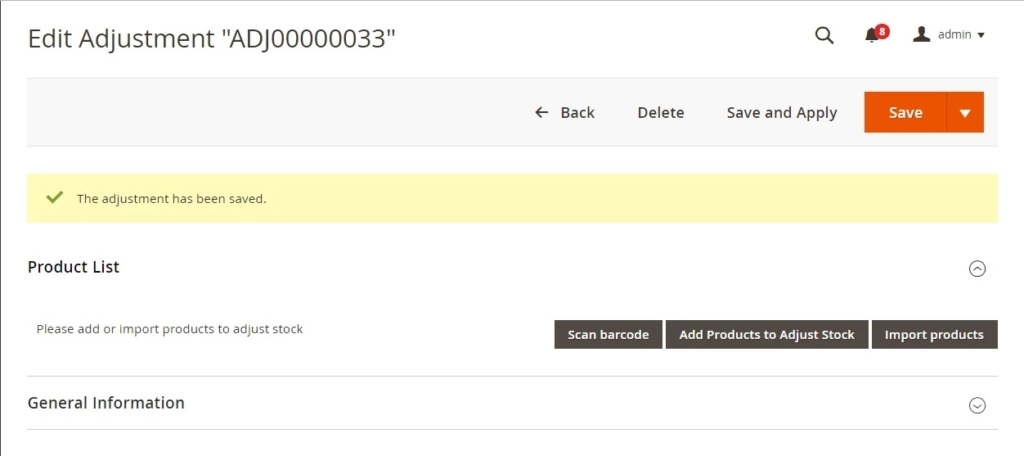
Функция Magestore Adjust Stock для Magento 2.3 и 2.4
Чтобы настроить запас, администратору просто нужно выбрать источник, продукт (ы) и применить корректировку. Вы даже можете проследить историю всех корректировок запасов в системе.
Но сначала давайте подробнее рассмотрим 4 шага по настройке стока в Magento 2.4.
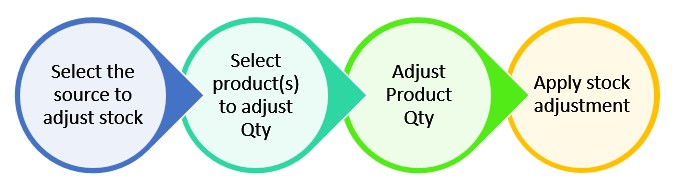
Функция Magestore Adjust Stock для Magento 2.3 и 2.4 — процесс корректировки запасов
Шаг 1. Выберите источник для корректировки стока.
На этом шаге вы выберете источник из списка источников. Если вы хотите сохранить причину корректировки запаса, вы можете просто заполнить поле Причина .
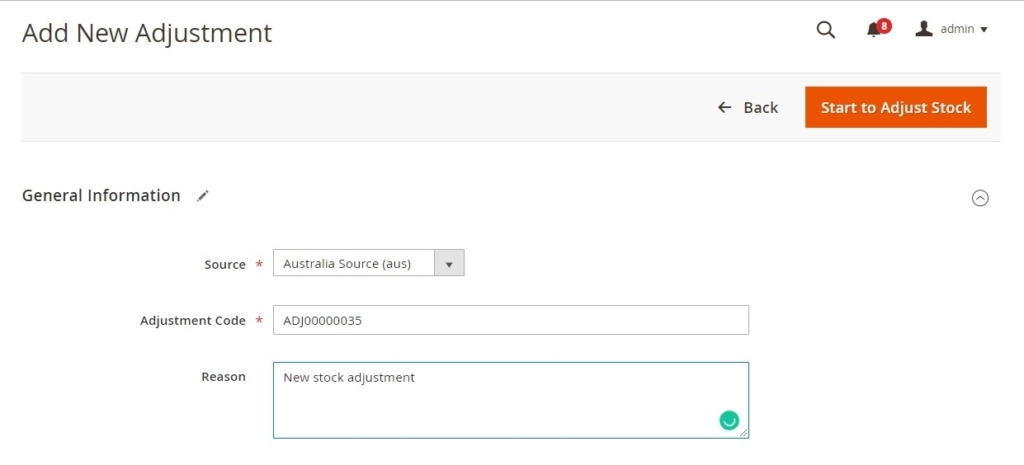
Функция Magestore Adjust Stock для Magento 2.3 и 2.4 – создание корректировки
Шаг 2. Выберите продукт(ы), чтобы изменить количество
На этом этапе Magestore Solution предлагает 3 различных способа выбора продуктов:
Вариант 1. Сканировать штрих-код
Если все ваши продукты уже имеют штрих-код, эта опция сэкономит вам много времени по сравнению с просмотром всего каталога в поисках нужных продуктов.
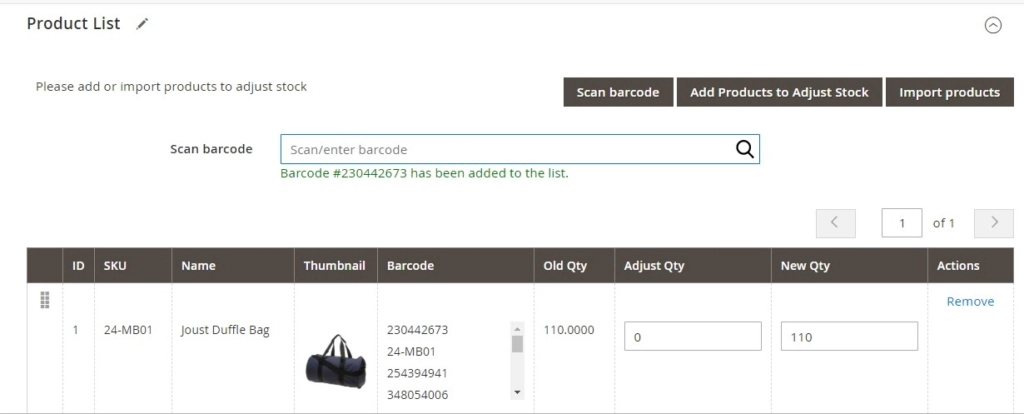
Функция Magestore Adjust Stock для Magento 2.3 и 2.4 — сканирование штрих-кода
Что еще лучше, вы даже можете сканировать штрих-код, который не был назначен источнику. При этом, как только количество товара будет обновлено, товар будет автоматически закреплен за выбранным складом.
Если у вас нет системы штрих-кодов, вы можете легко создать или импортировать свой собственный штрих-код с помощью Magestore Solution.
Вариант 2. Выберите продукт(ы) из списка продуктов.
Если вы не внедрили систему штрих-кодов и не хотите вручную настраивать по одному SKU за раз, это идеальное решение.
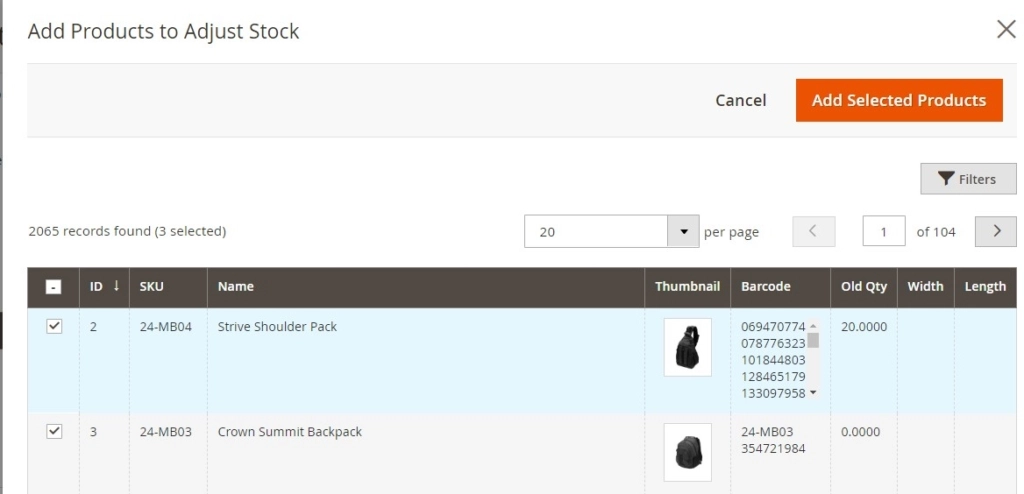
Функция Magestore Adjust Stock для Magento 2.3 и 2.4 — выберите продукт из списка
Как и в случае со сканированием штрих-кода, для корректировки запасов в системе можно выбрать любой товар, в том числе не закрепленный за выбранным складом.
Если у вас возникли проблемы с поиском продукта в списке, вы всегда можете воспользоваться фильтром, чтобы минимизировать свои усилия.
Вариант 3. Импорт продуктов из CSV-файла.
Наконец, если вы предпочитаете массовую корректировку сразу для нескольких SKU, вы можете просто импортировать файл CSV в систему. Вы можете выполнить корректировку запаса немедленно или просто загрузить файл CSV для дальнейшей корректировки.
Что отличает Magestore Solution от основной функции Magento? Наше решение позволяет записывать историю корректировок. Кроме того, вы можете загрузить список недопустимых SKU на случай, если в вашем CSV-файле есть ошибки. С помощью этого списка вы можете пропустить утомительный процесс просмотра всего списка продуктов для выявления ошибок.
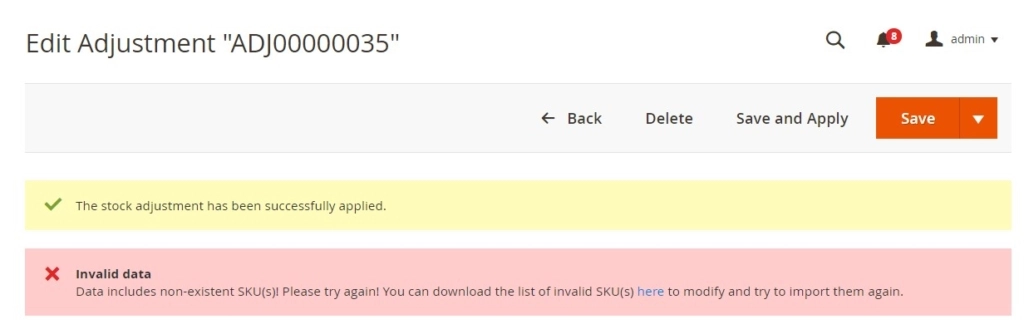
Функция Magestore Adjust Stock для Magento 2.3 и 2.4 — импортируйте продукт для настройки
Шаг 3. Отрегулируйте количество товара
Вы можете отрегулировать запас для каждого продукта, введя Новое количество или Отрегулировать количество . Система автоматически рассчитает корректируемое количество или новое количество на основе введенных вами данных.
Например, если в настоящее время у вас есть 20 товаров на складе, и вы введете 1 в столбец «Настройка количества», система автоматически изменит новый столбец «Количество» на 21.
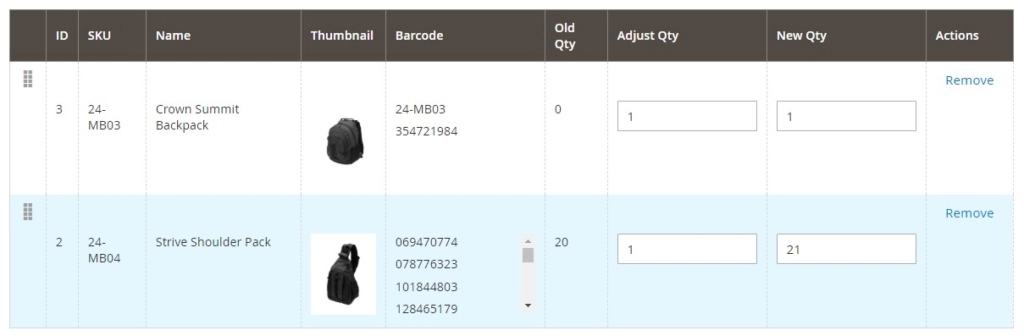
Функция Magestore Adjust Stock для Magento 2.3 и 2.4 — настройка количества товара
Шаг 4: Примените корректировку запаса
На этом этапе после подтверждения система выполнит корректировку запаса и сохранит запись.
Помимо четырех шагов, упомянутых выше, вы также можете сохранить корректировку запаса для последующего изменения/исполнения . Если вы больше не хотите выполнять непримененную корректировку, вы можете просто удалить эту корректировку запаса из системы.
Управление историей корректировки запасов
В Magento 2.3 и 2.4, когда корректировка запаса завершена, вы можете легко увидеть сводку корректировки. Вы также можете экспортировать список скорректированных продуктов.
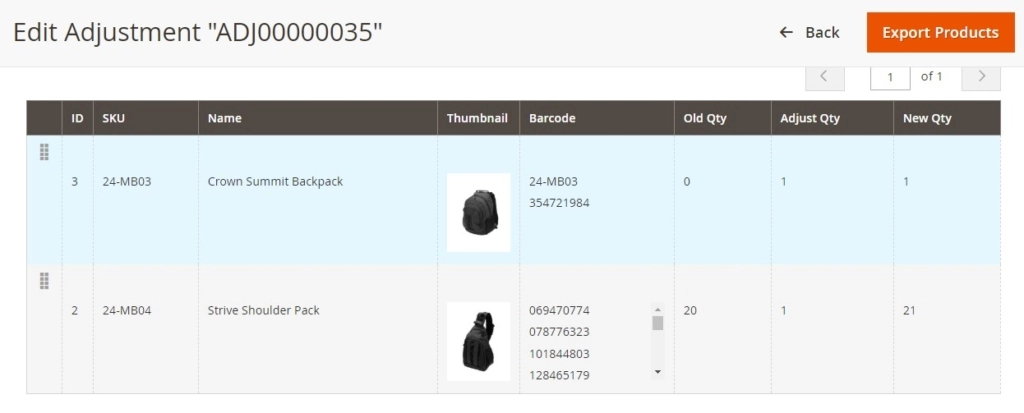
Функция Magestore Adjust Stock для Magento 2.3 и 2.4 — просмотр сведений о корректировке запасов
Вы можете просмотреть список всех корректировок запасов в вашей системе, включая завершенные и обрабатываемые корректировки. Также доступны фильтры, настраиваемый вид и функции экспорта.
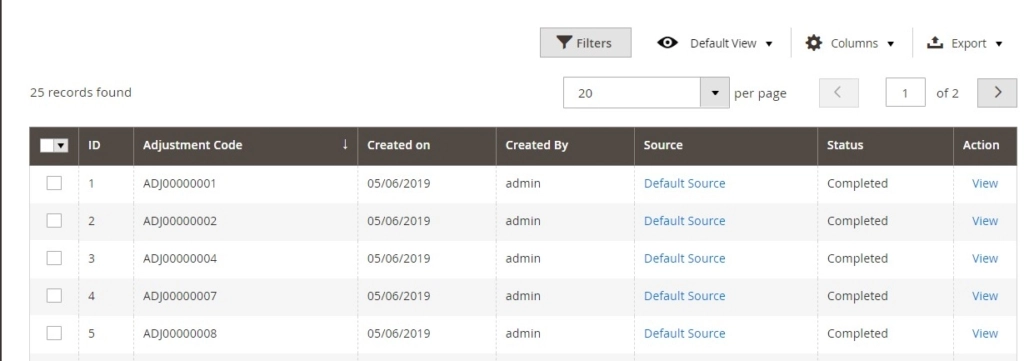
Функция Magestore Adjust Stock для Magento 2.3 и 2.4 — просмотр истории корректировок запасов
Каков наилучший метод корректировки запасов в MSI и Magento 2.3 и 2.4?
Если вы продаете как онлайн, так и офлайн, Magestore Solution может стать для вас идеальным решением.
Система управления запасами не только хорошо работает для вашего бэкэнда и веб-сайта Magento, но также поставляется с собственной POS-системой Magento для вашего физического магазина.
С помощью этого решения все данные, такие как продукты, рекламные акции и инвентарь, будут беспрепятственно синхронизированы между вашими онлайн- и офлайн-каналами. Когда вы корректируете количество товара в бэкенде Magento, система обновит изменения для каждой POS-системы в вашем магазине.
Если вы рассматриваете решение для розничной торговли, которое позволит вам управлять своими запасами и легко регулировать уровень запасов в Magento 2.3 и 2.4, не стесняйтесь обращаться к нам за дополнительной консультацией.
Удачных продаж!
Также читайте: Отчет об инвентаризации Magento 2 — отчет об успехе
